Hoe u zwakke wachtwoorden kunt vinden en deze in Chrome kunt wijzigen
Uncategorized / / August 04, 2021
Advertenties
Google Chrome neemt cyberveiligheid een stap vooruit door u te helpen zwakke wachtwoorden in Chrome te lokaliseren. Onlangs heeft Google zijn nieuwe update voor Chrome 88 aangekondigd, die wordt geleverd met de functie voor het controleren van wachtwoorden. Dit betekent dat u nu uw zwakke wachtwoorden in Chrome kunt detecteren en voorgoed kunt wijzigen. Zwakke wachtwoorden maken uw vertrouwelijke gegevens vatbaar voor uitlekken en vele andere online bedreigingen. Als uw wachtwoord te zwak is, krijgen hackers mogelijk toegang tot uw accounts. Dit kan hen helpen uw browse-activiteiten te volgen. Wachtwoorden zijn net als frontlinie-strijders als het gaat om cyberbeveiliging en het beschermen van uw waardevolle informatie.
Weet u nog dat u op het pop-upvenster "Wachtwoorden opslaan" hebt geklikt of het vak "Onthoud mij" hebt aangevinkt voordat u zich aanmeldt bij verschillende accounts?
We doen het altijd terwijl we inloggen op onze e-mailaccounts, sociale media-accounts, websites van online winkels, enz. Netizens gebruiken een gevarieerd aantal webbrowsers en voor het gemak bewaren we deze in Chrome. Maar we zijn niet allemaal op de hoogte van de sterke punten van onze wachtwoorden en kiezen uiteindelijk de gemakkelijkste om ze te onthouden. Met deze nieuwe functie in Google Chrome kunnen we nu onze wachtwoordzwakte controleren. U hoeft ook geen softwareontwikkelaar te zijn om dit te doen. Omdat het wijzigen van zwakke wachtwoorden in Chrome in een vlaag van eenvoudige stappen kan worden gedaan.
Hoe u zwakke wachtwoorden in Chrome kunt vinden
Om de wachtwoordcontrolefunctie in Chrome te automatiseren, zijn er enkele eenvoudige stappen die u kunt volgen.
Advertenties
- STAP 1- Download Google Chrome Canary en installeer de setup: - Hiervoor kunt u een Google-zoekopdracht uitvoeren naar "Chrome Canary installeren" en de eerste link openen die op uw zoekmachine verschijnt.
Of maak deze gewoon open koppeling. Canary kan ook onstabiel zijn, aangezien het de bètaversie van Google is en de allernieuwste in webontwikkeling.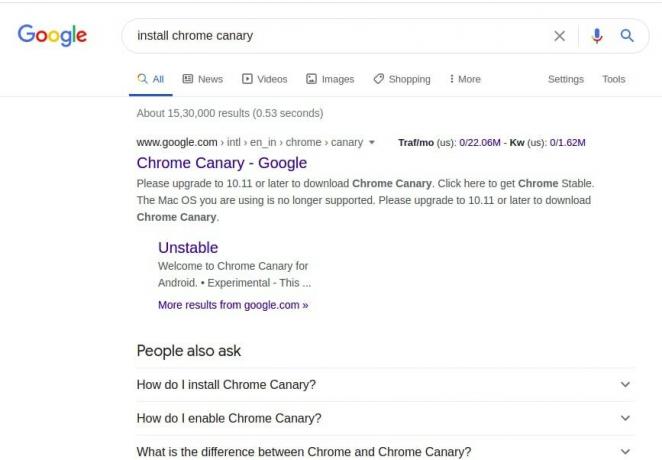
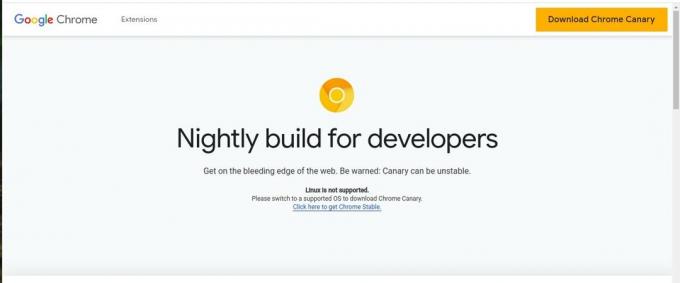
- STAP 2 - Open Google Chrome en bezoek "chrome: // flags". U kunt ook stap 1 overslaan en hier direct mee doorgaan.
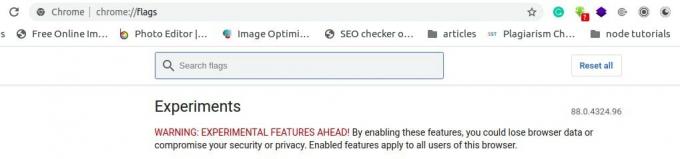
- STAP 3 - Zoek vervolgens in de nieuw geopende interface naar het woord "zwak" in de bovenste zoekvlaggenoptie. Het zal u waarschijnlijk terugsturen met "Controle op zwakke punten van wachtwoorden"En"Veiligheidscontrole voor zwakke wachtwoorden”
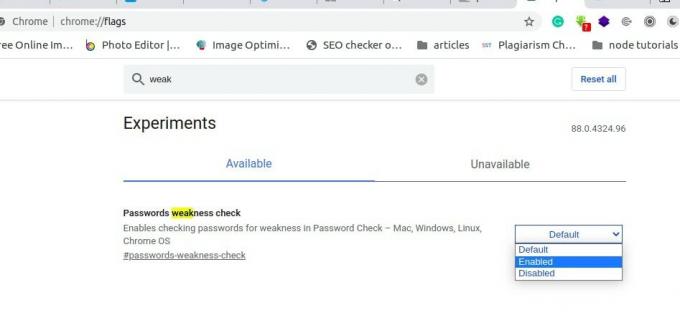
- STAP 4- U moet beide vlaggen inschakelen “Controle op zwakke punten van wachtwoorden"En"Veiligheidscontrole voor zwakke wachtwoorden”Door op het vervolgkeuzemenu aan de rechterkant te klikken.

- STAP 5 - Start uw browser opnieuw om de wijzigingen weer te geven.

- STAP 6- Nu is er in de rechterbovenhoek van uw webpagina een optie "Google Chrome aanpassen en beheren" met drie puntjes. Klik om dat te openen en scrol omlaag om Instellingen te selecteren.

- STAP 7 - Aan de linkerkant van het scherm vind je de optie "Veiligheidscontrole". Gebruik de functie "Nu controleren" bovenaan om Chrome uw wachtwoord te controleren.
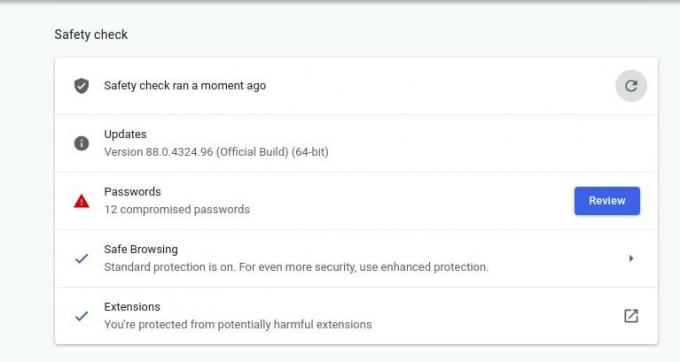
- STAP 8 - Google zal de wachtwoorden markeren die zwakker zijn. Klik op de "review" -knop om de fouten op te lossen.
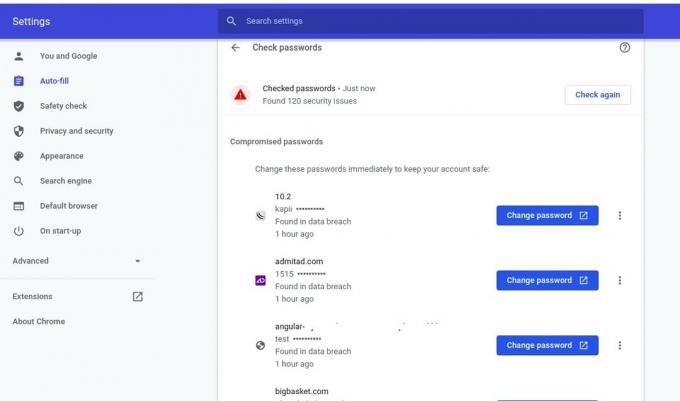
Wachtwoorden wijzigen in Chrome
Zodra u de sterke punten van uw wachtwoord kunt zien, kunt u uw gecompromitteerde wachtwoorden eenvoudig in hetzelfde venster wijzigen. U hoeft alleen maar op de optie "Wijzigen" te klikken die ernaast staat en uw wachtwoord te bewerken. Maar nogmaals, in het belang van alle gebruikers, wil ik u enkele tips geven om te voorkomen dat u zwakke wachtwoorden selecteert in Chrome.
- Hoe langer hoe beter: kies een wachtwoord met minimaal 12 tekens. Er is geen juiste maat voor een sterk wachtwoord, maar het kiezen van een langer wachtwoord is altijd een verstandige keuze. Zorg er dus voor dat uw wachtwoord tussen de 12 en 14 tekens lang is.
- Gebruik gemengde tekens: verhoog uw wachtwoordsterkte door cijfers, symbolen, speciale tekens en hoofdletters of kleine letters op te nemen.
- Blijf uit de buurt van het voor de hand liggende: het kiezen van uw naam of de naam van uw huisdier als wachtwoord is een absoluut slechte keuze. We moeten waakzaam zijn bij het maken van wachtwoorden die uniek zijn en tegelijkertijd gemakkelijk te onthouden.
- Geef uw wachtwoord een extra dimensie: dit betekent in feite dat u zoveel mogelijk tekens moet gebruiken. U moet met uw toetsenbord spelen om zwakke wachtwoorden te wijzigen. Ik zal u een klein, klein voorbeeld laten zien dat de bovenstaande punten in de praktijk zou kunnen brengen. Bijvoorbeeld - "YourPasswordIsIncorrect" kan worden geschreven als "UrPword1S1Nc0rr3 ^ | ^".
Gecompromitteerde wachtwoordwaarschuwingen
Google Chrome waarschuwt u ook als een van uw wachtwoorden, die zijn opgeslagen in het Google-account, zijn gecompromitteerd door datalekken. Uw wachtwoordgewoonten bepalen hoe veilig u bent in de epidemie van hacks en online bedreigingen. Online beveiliging kan cruciaal worden gemaximaliseerd door moeilijk te kraken wachtwoorden te maken.
De nieuwste update van Google Chrome om zwakke wachtwoorden te controleren, helpt uw cyberbeveiliging te vergroten. Deze nieuwe functie is verklaarbaar bij het detecteren van wachtwoordzwakte. Het helpt u ook om zwakke wachtwoorden te wijzigen om de beste beveiligingspraktijken toe te passen. Chrome heeft zijn eigen wachtwoordbeheersystemen gelanceerd die de tussenkomst van software van derden om uw wachtwoorden te beheren, verhinderen. Met behulp van de veiligheidscontrole van Chrome kunt u uw opgeslagen wachtwoorden in Google Chrome die kwetsbaar zijn voor datalekken, opnieuw instellen.
We hopen dat je met deze blog je cybersecurity-spel een boost kunt geven.
Advertenties


![Stock ROM installeren op Teclast X80 Power [Android 5.1 Lollipop]](/f/6a46cbe36dfafa09db577fdca4ff22ec.jpg?width=288&height=384)
